
Vovich Antonovich
0
4677
485
iPhones hadden nooit een eenvoudige interface om de bestandsgrootte van afbeeldingen op uw apparaat te controleren. Gebruikers moesten galerij-apps van derden gebruiken of hun afbeeldingen uploaden naar Google Foto's of iets dergelijks om de bestandsgrootte te kunnen controleren. Er is echter een veel eenvoudigere manier om de bestandsgrootte van foto's te controleren en u hoeft de app Foto's niet eens te verlaten om deze te gebruiken. We bereiken dit met snelkoppelingen, dus volg mee terwijl we voor dit doel de Siri-snelkoppeling bouwen.
Voor het geval je het niet weet, is Shortcuts een door Apple gemaakte iPhone-app waarmee je je eigen routines kunt maken om repetitieve taken die je op je iPhone of iPad uitvoert te vereenvoudigen en zo je algehele ervaring te verbeteren. Het is vermeldenswaard dat de Shortcuts-app vooraf is geïnstalleerd als u een bètaversie van iOS 13.
Hoe u eenvoudig de grootte van bestanden op iPhone en iPad kunt vinden
1. Installeer de snelkoppelingen-app (gratis) in de App Store. Zoals ik eerder al zei, kun je deze stap veilig overslaan als je de ontwikkelaarsbèta of openbare bèta van iOS 13 gebruikt.
2. Open de app en tik op het pictogram "+" in de rechterbovenhoek van de app of druk op "Maak snelkoppeling" keuze. Wijs een gewenste naam toe voor de snelkoppeling, zet de schakelaar op 'Weergeven in deelblad' en kies de mediatypen waarvoor u de snelkoppeling moet zien. Aangezien deze handleiding is gericht op mediabestanden, heb ik "Bestanden", "Media" en "Afbeeldingen" gekozen.
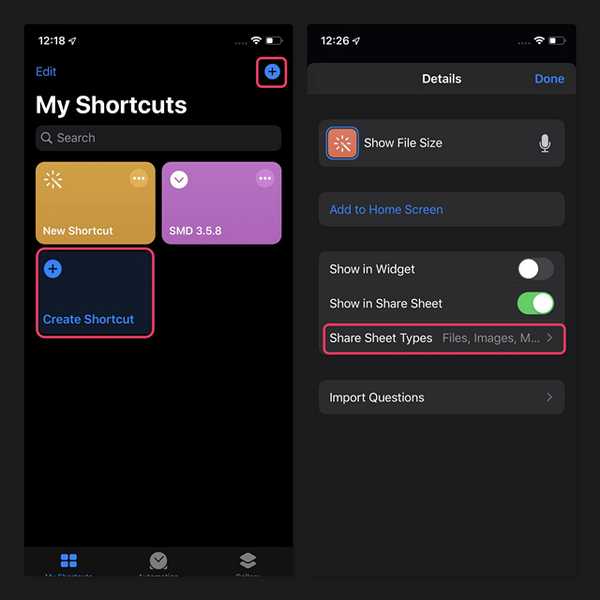
3. Nu je een snelkoppeling hebt gemaakt, moet je er een actie voor instellen. Tik hiervoor op de 'Actie toevoegen' knop die verschijnt wanneer u de snelkoppeling opent en typt 'Details van bestanden ophalen' in het zoekvak.
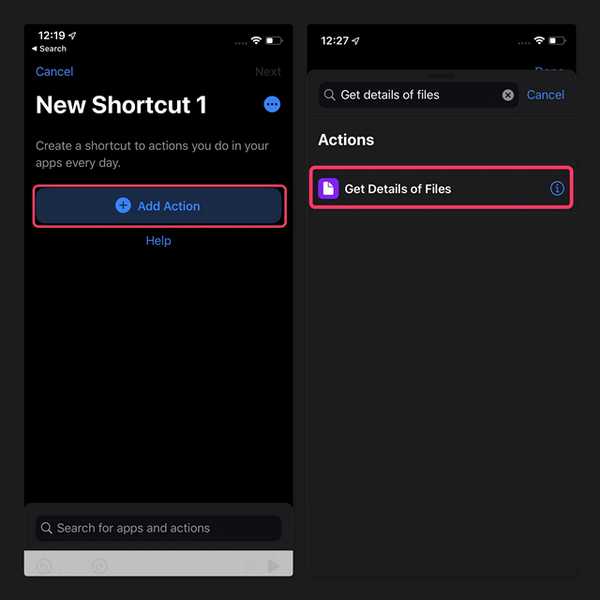
5. Als je dat eenmaal hebt gedaan, zie je de actie zoals weergegeven in de onderstaande afbeelding. Tik op het blauwgekleurde "Detail" en kies "Bestandsgrootte". U kunt ook andere acties instellen, zoals bestandsextensie, aanmaakdatum, laatste wijzigingsdatum, enzovoort, als u dat wilt.
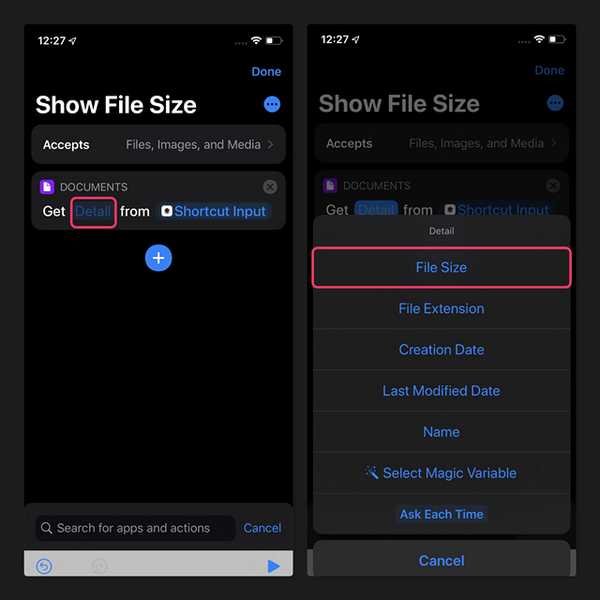
6. We moeten nu een aangepaste actie definiëren om ervoor te zorgen dat de bestandsgrootte wordt weergegeven als melding. U kunt hetzelfde doen door een nieuwe actie met de naam te maken "Bekijk notificatie" die u kunt vinden door simpelweg te zoeken op "Melding" in het zoekvak.
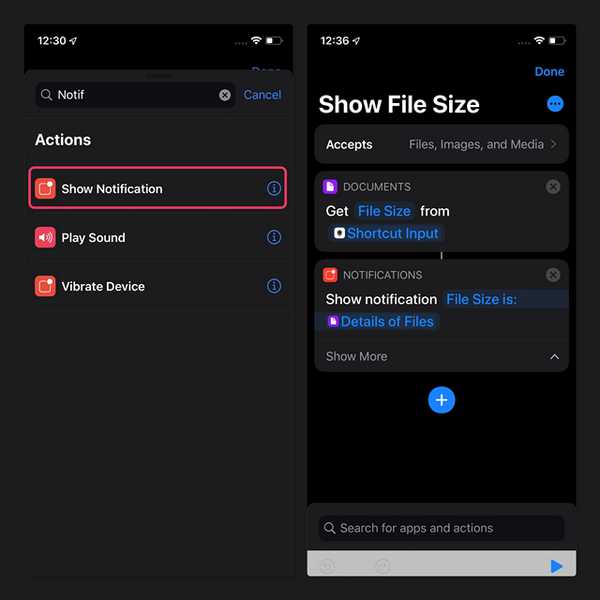
7. Houd er rekening mee dat wanneer u een melding maakt, de standaardtekst die daarbij verschijnt "Hallo wereld" is. Je kunt het instellen op iets zinvols, zoals je kunt zien in de bovenstaande afbeelding. Vergeet niet de variabele te kiezen "Details van bestanden" die de uitvoer van de vorige actie in de melding weergeeft.
Dat eindigt onze stapsgewijze handleiding over hoe u gemakkelijk de grootte van uw bestanden op uw iPhone en iPad kunt bekijken. Om de melding te activeren, kiest u het bestand waarvan u de grootte wilt weten en tikt u op de Share-knop. Kies in het blad Delen de snelkoppeling die we hebben gemaakt en je krijgt een melding met de grootte van het bestand.
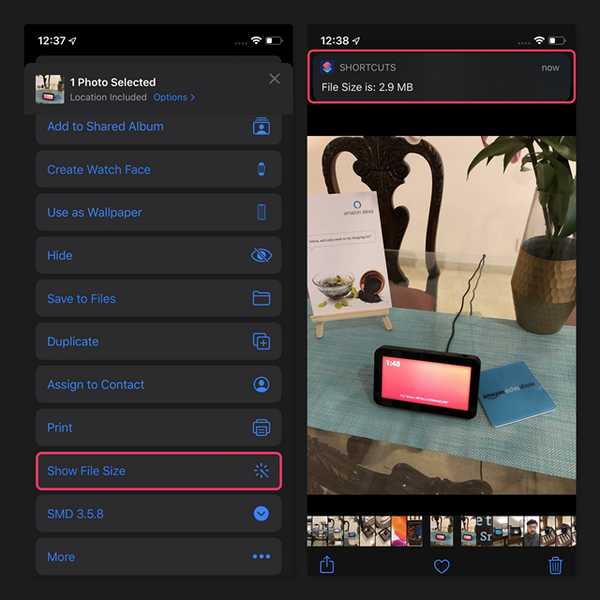
Vergeet niet om dit te delen met al je iPhone-vrienden en laat ons weten of je dit nuttig vond in de reacties.















